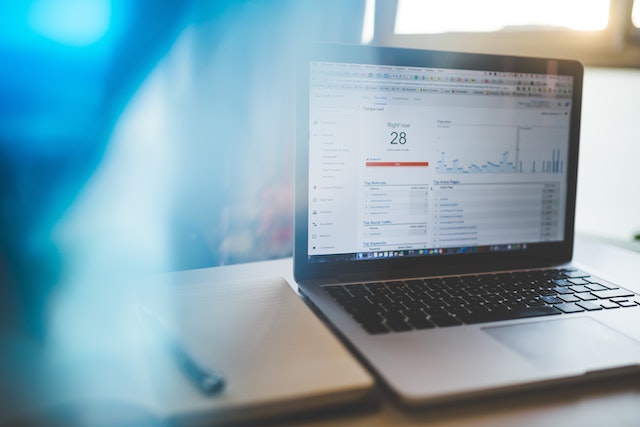Antes de aprender a editar un Tweet, primero debes entender cómo cambiar la configuración en Twitter para asegurarte de que tu cuenta está configurada correctamente para la nueva función. Es posible que todos hayamos cometido algún error al hacer publicaciones en las redes sociales. Esto era frustrante en Twitter, ya que no existía la posibilidad de editar tuits. Sin embargo, la reciente adquisición de la plataforma de medios sociales ha creado muchos cambios, incluida la adición de una función de edición de tweets. Aun así, a diferencia de muchos otros servicios de redes sociales, esta función tiene algunos límites. Por lo tanto, se plantea la cuestión de cómo editar un tuit.
Para asegurarte de que siempre ves las actualizaciones más recientes en Twitter, puedes configurar tu cronología, debes saber cómo configurar Twitter para los últimos tweets; del mismo modo, si quieres hacer cambios en un tweet que ya has publicado, puedes editarlo accediendo a las opciones del tweet.
Twitter permite a los usuarios suscritos a Twitter Blue editar los tuits en los 30 minutos siguientes a su publicación. Transcurrido este plazo, la plataforma de redes sociales prohíbe la edición de tweets. Además, los usuarios no pueden editar retweets, respuestas y encuestas. Además, Twitter sólo permite a los usuarios editar tuits en el mismo dispositivo en el que los publicaron. No obstante, el proceso para editar un tuit es bastante sencillo; esta guía lo explica todo.

Cómo editar un Tweet después de publicarlo Desde un dispositivo móvil: Cómo corregir tweets en la aplicación móvil
Recuerda que, para gestionar eficazmente tu presencia en línea, puedes utilizar el archivo de tweets eliminados para revisar y editar los tweets que hayas borrado previamente. Los dispositivos móviles ofrecen formas cómodas de utilizar Twitter. La mayoría de los tweets que la gente publica en el servicio de redes sociales proceden de sus dispositivos iOS y Android. Del mismo modo, la gente realiza la mayoría de las ediciones de tweets en sus teléfonos móviles. Debido a esto, los usuarios se han hecho preguntas sobre cómo editar un tweet después de publicarlo desde sus aplicaciones móviles. Nota, para editar un tweet que contiene contenido sensible, asegúrese de ajustar la configuración de visibilidad o cambiar las advertencias de contenido sensible antes de guardar los cambios.
Cómo editar un tuit en el iPhone después de publicarlo
Twitter ha incluido ahora una opción para editar tuits para los usuarios suscritos a Twitter Blue. Afortunadamente, los tweeps que acceden a la aplicación en sus iPhones también pueden acceder a esta función si tienen la marca azul. Sin embargo, los tuiteros sólo pueden modificar los tuits desde los mismos dispositivos desde los que los publicaron.
A pesar de ello, a continuación te explicamos cómo editar un tuit en el iPhone:
- En primer lugar, inicia la aplicación de Twitter en tu dispositivo iOS. La aplicación te llevará a tu página de inicio si ya has iniciado sesión en tu cuenta.
- Desde la página de inicio, toca el avatar del perfil en la esquina superior izquierda de la pantalla. Inmediatamente aparecerá una barra lateral con varias opciones.
- Toca la primera opción, "Perfil", y la aplicación te llevará a tu perfil, donde podrás ver tus tweets.
- Toca y abre el tuit que deseas editar.
- Una vez abierto el tuit, toca el icono de los tres puntos en la esquina superior derecha de la página.
- De las opciones que aparecerán, elige la opción "Editar Tweet" con el icono de un bolígrafo al lado.
- La aplicación mostrará un aviso en un cuadro de diálogo. Lee el aviso y pulsa "Entendido" para continuar una vez hayas leído las condiciones.
- Realice los cambios que desee y pulse la opción "Actualizar" para finalizar el proceso.
- La aplicación aplicará los cambios y mostrará que has editado el tuit.
Una vez más, el proceso para editar un tuit es muy claro. No obstante, tendrás que realizar los cambios en los 30 minutos siguientes a la publicación o no podrás hacerlo. Además, Twitter incluirá una nota debajo del tuit indicando que lo has editado. La nota dirá "Última edición", seguida de la fecha y hora en que hiciste los cambios.
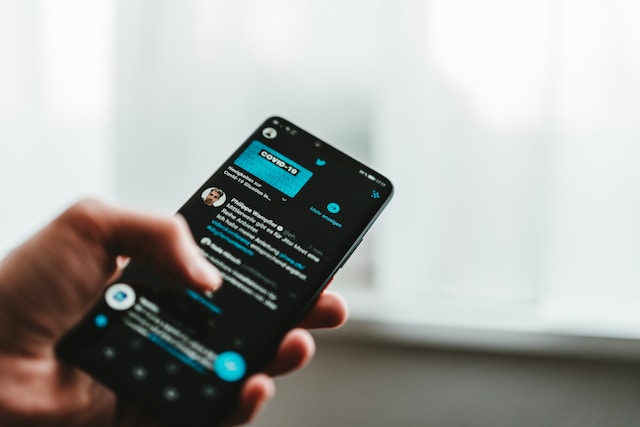
Cómo editar un Tweet en Android inmediatamente después de compartirlo

Editar tweets en un dispositivo Android es similar a completar la acción en tu iPhone. La razón es sencilla: La interfaz de Twitter es similar en todos los dispositivos móviles. De nuevo, esta acción sólo es posible dentro del periodo permitido de 30 minutos. Además, sólo pueden editar un tweet en un dispositivo Android si lo hicieron en ese dispositivo. No obstante, he aquí cómo editar un tuit en Android:
- En primer lugar, abre la aplicación de Twitter en tu teléfono Android y asegúrate de haber iniciado sesión en tu cuenta. La aplicación te situará en tu página de inicio de Twitter.
- Desde tu página de inicio, visita tu perfil para encontrar el tuit que te interesa. Para ello, toca el avatar de tu perfil en la esquina superior izquierda de la aplicación y selecciona la opción "Perfil".
- Desde tu perfil, busca y abre el tuit que quieras editar.
- Pulse los tres puntos de la esquina superior derecha de la página. Inmediatamente aparecerá una lista con varias opciones.
- Toca la opción "Editar Tweet" en la parte inferior de la lista de opciones.
- La aplicación móvil mostrará un cuadro de diálogo en el que se le explicará lo que puede esperar después de completar esta acción.
- Tras leer la información del cuadro de diálogo, toca "Entendido". Inmediatamente aparecerá una interfaz que te permitirá editar tu tuit.
- Una vez realizados los cambios necesarios, pulse la opción azul "Actualizar" en la parte inferior de la página.
- Twitter confirmará que has editado tu tuit.
Además de que los demás puedan ver que has editado un tuit, Twitter les permite ver el historial de ediciones. Este factor significa que pueden ver las versiones iniciales de los tweets que has editado. Pueden hacerlo tocando la nota "Última edición" en la parte inferior del tuit.
Cómo editar un Tweet en tu PC: Cómo hacer cambios en las publicaciones de Twitter en ordenadores personales
Un buen número de usuarios de Twitter acceden a esta plataforma desde sus ordenadores personales. Esto indica que navegan por la versión web del servicio de redes sociales y por sus aplicaciones de escritorio. De nuevo, estos usuarios pueden necesitar algunas aclaraciones sobre cómo editar un tuit. Al igual que en las versiones móviles de la aplicación, los tuiteros sólo pueden hacer ediciones cuando han hecho el tuit hace menos de 30 minutos. Además, sólo pueden hacer cambios en los tweets que enviaron en ese dispositivo.

Cómo editar un Tweet en el sitio web de Twitter
Aunque existen versiones de escritorio, la mayoría de los usuarios que acceden a Twitter desde su sitio web lo hacen desde sus ordenadores personales y de sobremesa. Afortunadamente, la versión web de la plataforma de redes sociales permite utilizar todas las funciones disponibles en las aplicaciones móviles. Así pues, a continuación te explicamos cómo editar un tuit en el sitio web de Twitter:
- En primer lugar, inicie un nuevo navegador web, preferiblemente el navegador Chrome, en su ordenador personal.
- A continuación, abre una nueva pestaña, visita el sitio web de Twitter y asegúrate de haber iniciado sesión en tu cuenta. El sitio web te situará automáticamente en la página de inicio.
- Desde la página de inicio, haz clic en la opción "Perfil" situada en la parte central izquierda de la pantalla. El sitio web abrirá inmediatamente tu perfil de Twitter, mostrando todos tus tweets.
- Desplázate hasta el tuit que deseas editar y haz clic en él para abrirlo.
- Haz clic en los tres puntos de la parte superior derecha de tu tuit; aparecerán varias opciones.
- Haz clic en la última opción, "Editar Tweet", y el sitio web abrirá un cuadro de diálogo con toda la información necesaria.
- Haga clic en "Entendido" y realice los cambios necesarios antes de pulsar el botón "Actualizar".
- Twitter te mostrará que ha implementado la actualización. Inmediatamente después, notarás los cambios en tu tuit.
A continuación, puedes actualizar la página y el tuit actualizado aparecerá tal y como lo has editado. No obstante, el aviso debajo del tuit que indica que has editado la publicación seguirá ahí.
Cómo editar un tuit en la aplicación de escritorio de Twitter
La versión de escritorio de la aplicación de Twitter es otra app poco utilizada. La razón es sencilla: los usuarios prefieren utilizar el sitio web en sus navegadores. No obstante, la interfaz de usuario de las versiones para Mac y Windows es muy similar. A continuación, te explicamos cómo editar un tweet en la aplicación de escritorio de Twitter:
- En primer lugar, inicia la aplicación en tu dispositivo Mac o Windows y asegúrate de haber iniciado sesión en tu cuenta.
- Inmediatamente, la aplicación te llevará a tu página de inicio, donde podrás ver tus feeds de Twitter.
- Desde la página de inicio, haz clic en la opción de perfil en la parte izquierda de la pantalla. La aplicación te llevará a tu perfil; allí podrás ver todos tus tuits.
- Busca y pulsa el tuit que quieras editar y la aplicación lo abrirá.
- Desde el tuit, haz clic en el icono de los tres puntos situado en la parte superior derecha de la pantalla. La aplicación mostrará inmediatamente varias opciones.
- Elige la última opción de la lista, "Editar Tweet". La aplicación abrirá un cuadro de diálogo con un mensaje de "Atención".
- Pulsa "Entendido" después de leer el mensaje. La aplicación abrirá inmediatamente un cuadro de texto que te permitirá realizar los cambios en él.
- Cuando hayas hecho los cambios, haz clic en el botón azul "Actualizar" situado en la parte inferior del cuadro de texto.
La plataforma de redes sociales actualizará inmediatamente el tuit con los cambios en todas partes. De nuevo, la nota que indica cuándo has editado el tuit será visible. Además, otros usuarios de Twitter pueden hacer clic en esa nota para ver la versión anterior del tuit.
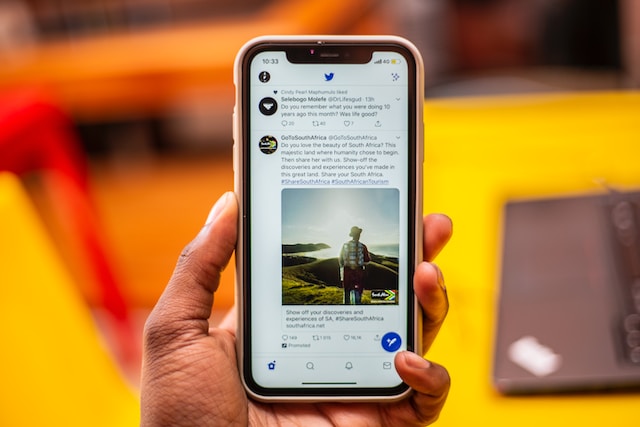
¿Por qué no puedo editar un Tweet? Los factores que limitan Cómo editar un Tweet
Para asegurarte de que tu mensaje es claro, aprende primero a publicar en Twitter, y luego podrás editar fácilmente los tweets para corregir cualquier error o actualizar tu contenido. A pesar de que Twitter ha añadido recientemente esta función a sus servicios, algunos usuarios no pueden editar tweets por alguna razón. Para algunos, el problema radica en el proceso de cómo editar un tuit. Por otro lado, este proceso no sólo funciona para ciertos usuarios. Hay varias razones por las que algunos usuarios no pueden acceder a esta función.
Los tuiteros no pueden editar tuits sin una suscripción a Twitter Blue
La suscripción a Twitter Blue es un requisito previo importante para la función de edición de tweets. Los usuarios sin la marca azul que acompaña a la suscripción no encontrarán el botón de edición en sus tuits. Esto se debe a que la empresa de redes sociales ofrece ahora varias funciones premium solo a las cuentas verificadas de Twitter.
Por lo tanto, puede que sepas muy bien cómo editar un tuit. Sin embargo, es posible que no puedas realizar esta acción aunque tu solicitud de suscripción esté pendiente o la plataforma te haya suspendido. Si tu suscripción a Twitter Blue está intacta y sigues sin poder editar tuits, es posible que haya otros factores en juego.
No se pueden editar los Tweets enviados desde otros dispositivos
Twitter impone algunas limitaciones a la función de edición de tweets. Una de estas limitaciones es que sólo puedes editar tuits en los dispositivos que utilizaste para publicarlos. Por ejemplo, si publicas un tuit en el navegador de tu ordenador, no podrás editarlo en tu dispositivo móvil. Por tanto, si buscas cómo editar un tuit, debes utilizar el mismo dispositivo.
Twitter incorporó la mayoría de estas características cuando añadió algunas funciones premium para sus suscriptores de pago. Aunque en un principio afirmó que algunas de las funciones estaban sólo en fase de pruebas, se han quedado para siempre. Una vez más, la empresa de medios sociales ha insistido en que estas funciones seguirán disfrutando de mejoras rutinarias.
Los tuiteros no pueden editar retuits, respuestas y encuestas
Otra limitación del uso de la función de edición de tweets es que no se pueden realizar cambios en los retweets ni en las respuestas. Tradicionalmente, los usuarios siempre han considerado los retweets y las respuestas como tweets. Sin embargo, las nuevas funciones de la red social dicen lo contrario. Descubre cómo eliminar un retweet para gestionar eficazmente tu cuenta de Twitter.
Por otro lado, Twitter no permite a los usuarios editar las encuestas realizadas en la plataforma. Esto es bastante comprensible. Y lo es porque las encuestas utilizan métricas preestablecidas que los usuarios podrían alterar si se pudieran editar. Estos factores específicos son rígidos incluso para los usuarios que entienden cómo editar un tweet.

¿Cuáles son las alternativas a la edición de un Tweet? ¿Qué otras opciones existen?
Algunas personas pueden argumentar que editar un tuit no merece la pena. Esto podría deberse a que otros usuarios pueden seguir viendo las versiones anteriores del tuit incluso después de que hayas hecho los cambios. También existen otras dudas sobre cómo actuar si un usuario desea editar un tuit antiguo. Por esta razón, los usuarios pueden preguntar sobre las alternativas que rodean a cómo editar un tweet.
La principal alternativa a la edición de una publicación en Twitter es eliminarla y publicar otra. La mayoría de los usuarios editan los tuits para corregir errores gramaticales o tipográficos. Sin embargo, si los usuarios detectan los errores a tiempo para corregirlos, pueden eliminar esos tuits y publicar otros en su lugar. Para algunos, este argumento es válido.
Twitter permite hasta 30 segundos para que los usuarios deshagan los tuits antes de enviarlos definitivamente. Dentro de este plazo, los tuiteros pueden deshacer los tuits sin causar un daño real. Al deshacer estas publicaciones, se retiran antes de que el servicio de redes sociales las envíe al público.
Varias aplicaciones de terceros como Covfefe y Brizzly+ son alternativas útiles para editar tweets. Estas dos aplicaciones funcionan de la misma manera. Por un lado, permiten a los usuarios deshacer inmediatamente los tuits que contienen errores o pueden ser problemáticos. Además, ayudan a autoeliminar tuits. Esto significa que con estas herramientas, los usuarios pueden establecer fechas y horas en las que sus tweets se borrarán automáticamente. Aprende a eliminar una respuesta a un tuit para eliminar rápidamente las respuestas no deseadas de tu hilo de Twitter.
Aplicaciones de terceros como Grizzly+ forman una parte importante del ecosistema de Twitter. Otra aplicación web, BlogEraser, ayuda a los usuarios a eliminar tweets en masa. En TweetEraser, hemos diseñado una sencilla aplicación web para eliminar tweets en grandes cantidades. Esta herramienta web permite a los usuarios cargar sus archivos de Twitter y realizar complejas eliminaciones de tweets. ¡ Empieza a filtrar y limpiar tu cronología de Twitter hoy mismo!